Så här anpassar du iPhone 7/7 Plus-knappen
Med iPhone 7 eller iPhone 7 Plus, nuha en ny och förbättrad version av Hem-knappen på din enhet. Om du har använt enheten skulle du ha märkt att den är helt annorlunda än vad den brukade vara. Det brukade vara en mekanisk knapp men företaget har ändrat den till en solid state-knapp av olika skäl.
Den nya knappen kräver inget hårt tryck på detdu var tvungen att göra på din äldre iPhone. På den här nya iPhone är allt du behöver göra att sätta lite tryck på knappen och den kommer att känna den och ge dig en haptisk feedback om att åtgärden har utförts. Detta är mer en skärmknapp som finns på vissa Android-enheter.
Knappen har också smarta funktioner som kan skilja mellan en kran och en tryck så att rätt funktion utförs varje gång du använder den.
En av de saker du kan göra med Hem-knappenpå din röda iPhone 7 eller 7 Plus är att du kan anpassa feedbackstyrkan för Home-knappen så att den anpassas till hur du använder din iPhone. På så sätt fungerar det exakt som du vill och du behöver inte anpassa dig till standardinställningarna.
Så här kan du göra om att anpassa Hem-knappen på din iPhone 7 eller 7 Plus:
Del 1: Anpassa iPhone 7/7 Plus Home-knappen
Du behöver inte en tredjepartsapp eller ett verktyg för att göra dessa steg. Allt du behöver är en iPhone och du är bra att gå.
1.Knacka på inställningar på startsidan på din iPhone för att öppna inställningspanelen. Den panelen är där alla dina iPhone-relaterade inställningar finns på.

2. När inställningspanelen öppnas, tryck på alternativet som säger Allmänt. Det öppnar panelen allmänna inställningar där alla allmänna inställningar för iPhone finns på.

3. På följande skärm måste du trycka på alternativet som säger Startknapp. Det är där alla hemknappsinställningar finns tillgängliga på och det händer också att vara den plats där du kan anpassa hemknappssystemet.
4. På nästa skärm ser du tre alternativ att trycka på. Alla dessa tre alternativ gör att Home-knappen fungerar på olika sätt. Du kan välja vilken som helst och se hur det fungerar för dig. Du kan försöka knacka på vart och ett av dessa alternativ och sedan gå med det som fungerar bäst för dig.
5. När du är klar med att välja ett alternativ klickar du på Klar i övre högra hörnet för att spara dina inställningar.
Så du har framgångsrikt angett tryckintensiteten för Home-knappen på din enhet.
Del 2: Ändra klickhastighet för Home-knappen på en iPhone 7/7 Plus
Om du vill anpassa det ytterligare, säg att ändra klickhastighet, kan du göra det med följande steg:
1.Tappa på inställningar på startsidan på din iPhone för att öppna inställningspanelen.
2. På skärmen som följer trycker du på alternativet som säger Allmänt för att öppna allmän inställningspanelen.
3. När panelen Allmänna inställningar öppnas, tryck på alternativet som säger Tillgänglighet. Det är där alternativknapparna för klickhastighet finns på.
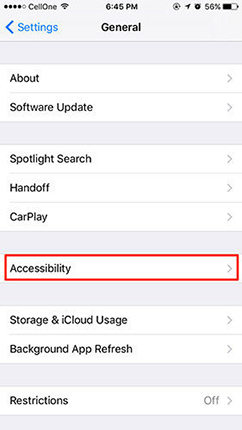
4. Klicka på Hemknapp på följande skärm för att se hemknappsinställningarna.

5. På följande skärm ser du tre alternativ som du kan välja för hemknappen på din enhet. De tillgängliga alternativen är - Standard, långsam och långsam. Du kan trycka på valfri för att ställa in den som standardhastighet för Hem-knappen på din iPhone.

Du är redo. Så det var två av de sätt du kan anpassa Hem-knappen på din iPhone 7 eller din iPhone 7 Plus.
Medan du har en iPhone 7 eller 7 Plus ochär du upptagen med att anpassa dess funktioner, kommer du också att möta några fel på vägen för att anpassa din enhet. Många gånger händer det att din enhet fastnar vid en punkt och du känner dig hjälplös eftersom det inte finns något du kan göra åt det. Lyckligtvis finns det dock en app med namnet ReiBoot som hjälper dig att sätta din iPhone i återställningsläge så att du kan felsöka problem, och det hjälper också att fixa många av problemen på din enhet. Vad mer du kan begära från en gratis app som ReiBoot!









